Dominando Luminar Neo: La guía definitiva para usar la herramienta Body AI
Si te apasiona la fotografía y buscas mejorar tu juego de edición de retratos, la herramienta Body AI de Luminar Neo es algo que definitivamente deberías probar. Se trata de usar la inteligencia artificial para remodelar y refinar sutilmente el torso y el abdomen de tus sujetos, haciendo que tus retratos luzcan más pulidos sin exagerar. Esta herramienta es un cambio de juego para fotógrafos de todos los niveles, y en este artículo, exploraremos cómo funciona, sus limitaciones y cómo puedes usarla para mejorar tus fotos.
Entendiendo Body AI de Luminar Neo
¿Qué es Body AI en Luminar Neo?
La herramienta Body AI de Luminar Neo es una característica fantástica para fotógrafos de retratos. Está ubicada en la pestaña 'retrato' del panel de edición y utiliza inteligencia artificial para ajustar de manera inteligente el torso y el abdomen de tus sujetos. La belleza de esta herramienta es que automatiza gran parte del proceso, haciendo que sea más fácil y rápido mejorar los contornos corporales. Se trata de lograr resultados realistas que mantengan tus retratos con un aspecto natural y hermoso. Pero recuerda, no se trata de cambiar drásticamente la apariencia de alguien; se trata de refinamientos sutiles que realzan las características existentes. La calidad de tu foto original y tu criterio al aplicar estos ajustes son clave para obtener resultados de aspecto profesional.
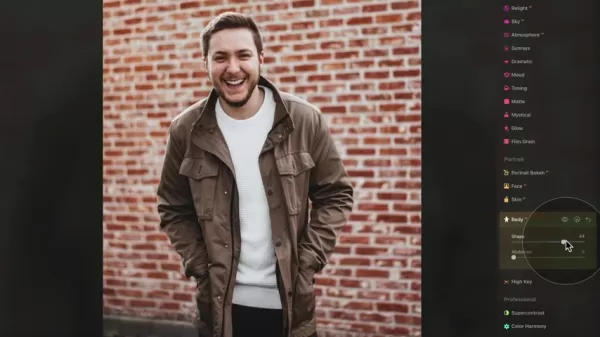
Body AI se centra específicamente en la forma del torso y el volumen del abdomen. Tienes dos deslizadores con los que jugar: Forma y Abdomen. El deslizador de Forma te permite adelgazar o añadir volumen al torso, mientras que el deslizador de Abdomen hace lo mismo con el abdomen. La inteligencia artificial trabaja arduamente para asegurar que estos ajustes se vean proporcionales y naturales, pero es importante usar estos deslizadores con moderación. Si vas demasiado lejos, podrías terminar con resultados que se vean algo extraños.
Deslizador de Forma: Refinando el Torso
El deslizador de Forma es tu herramienta principal para ajustar la silueta general del torso. Deslízalo hacia la derecha para adelgazar, o hacia la izquierda para añadir algo de volumen. Pero aquí está el punto: la sutileza es tu mejor amiga. Comienza con pequeños ajustes y aumenta lentamente hasta obtener el aspecto que deseas. Mantén un ojo en las proporciones del sujeto para asegurar que todo se vea natural. Adelgazar demasiado puede crear una figura de reloj de arena poco natural, mientras que añadir demasiado volumen puede hacer que las cosas se vean desproporcionadas.

También, piensa en la pose de tu sujeto. El deslizador de forma los afectará de manera diferente dependiendo de si están de pie, sentados o acostados. Se trata de experimentar y encontrar lo que funciona mejor para cada pose.
Deslizador de Abdomen: Ajustando el Volumen
El deslizador de Abdomen se centra en el volumen del abdomen. Muévelo hacia la derecha para reducir el tamaño, creando un perfil más delgado. Es una herramienta poderosa para abordar esas pequeñas imperfecciones, pero nuevamente, la sutileza es clave. Comienza con pequeños ajustes y aumenta gradualmente la intensidad, manteniendo un ojo cercano en cómo afecta la forma general del cuerpo.

No olvides considerar la ropa que lleva tu sujeto. La ropa ajustada puede acentuar los efectos del deslizador, mientras que la ropa holgada puede ocultarlos. Y, como con el deslizador de Forma, la pose también importa.
Consejos para Ediciones de Body AI de Aspecto Natural
Dominando Ajustes Sutiles
El secreto para usar Body AI de manera efectiva es hacer esos ajustes sutiles, casi imperceptibles. No te excedas intentando cambiar drásticamente la forma del cuerpo de alguien. En cambio, concéntrate en refinar lo que ya está ahí y abordar imperfecciones menores. Este enfoque te dará retratos de aspecto más natural y favorecedor. Se trata de aumentar la confianza del modelo, no de alterar su imagen.
- Comienza con Poco: Inicia con ajustes mínimos en ambos deslizadores. Aumenta gradualmente la intensidad, revisando constantemente los resultados.
- Evalúa la Proporción: Asegúrate de que los ajustes mantengan las proporciones naturales del sujeto. Evita crear una figura de reloj de arena poco natural o una silueta desproporcionada.
- Considera las Poses: La pose de tu sujeto afectará cómo se ven los ajustes. Experimenta para encontrar la configuración óptima para cada pose.
- La Ropa Importa: Ten en cuenta cómo interactúa la ropa con la herramienta Body AI. Las prendas ajustadas pueden acentuar los ajustes, mientras que la ropa holgada puede ocultarlos.
- Retrocede un Poco: Una vez que hayas terminado, haz pequeños ajustes para disminuir la potencia del efecto. Compara tus resultados con modelos similares para asegurar que tu sujeto no se vea demasiado desproporcionado.

Aprovechando el Enmascaramiento para un Refinamiento Selectivo
Las herramientas de enmascaramiento de Luminar Neo son una bendición para aplicar ajustes de Body AI de manera selectiva. Te permiten refinar tus ediciones con precisión, enfocándote solo en las áreas que necesitan mejoras. Es un cambio de juego para lograr ediciones personalizadas y de aspecto natural.
Para usar el enmascaramiento, primero realiza los ajustes deseados de Body AI. Luego, usa las herramientas de enmascaramiento para revelar o ocultar selectivamente el efecto en áreas específicas. Por ejemplo, podrías usar una máscara de pincel para enfocarte en el abdomen mientras excluyes las caderas. Todo se trata de control y personalización.
Combinando Body AI con Otras Herramientas de Retrato
Body AI se integra bien con otras herramientas de retrato de Luminar Neo, creando un flujo de trabajo de retoque fluido. Puedes combinarlo con herramientas como Skin AI para suavizar la textura de la piel, o Face AI para mejorar las características faciales. El objetivo es crear un retrato armonioso y equilibrado donde todo funcione en conjunto.
Por ejemplo, comienza con Body AI para remodelar sutilmente el torso, luego usa Skin AI para suavizar cualquier imperfección. Termina con Face AI para realzar los ojos y los labios, y tendrás un retrato pulido y de aspecto profesional. Se trata de crear una imagen favorecedora pero auténtica.
Cómo Usar Body AI en Luminar Neo: Paso a Paso
Paso 1: Abrir la Imagen en Luminar Neo
Inicia Luminar Neo y abre el retrato que deseas editar. Asegúrate de que la imagen sea de buena calidad y que el sujeto sea claramente visible.
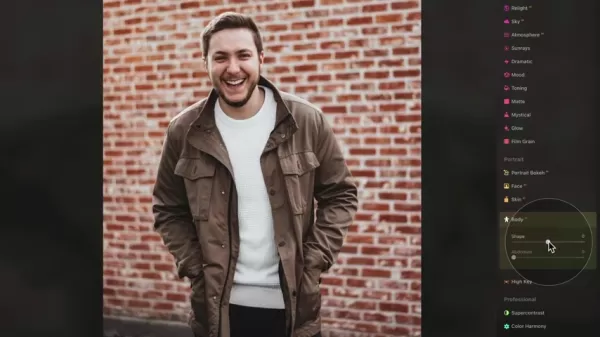
Navega al módulo de Edición y selecciona el retrato relevante. Esto prepara el escenario para ajustes precisos e impactantes, asegurando que tengas la imagen correcta lista para mejorar.
Paso 2: Acceder a Body AI
Dirígete a la pestaña 'Editar' y desplázate hacia abajo hasta la sección 'Retrato'. Haz clic en la herramienta 'Body' para acceder a los deslizadores de Forma y Abdomen.
La interfaz de Luminar Neo está diseñada para ser amigable, facilitando la búsqueda de las herramientas impulsadas por inteligencia artificial que necesitas. La sección de Retrato ofrece varias opciones específicas para mejorar tus imágenes de manera eficiente.
Paso 3: Ajustar Forma y Abdomen
Juega con los deslizadores de Forma y Abdomen para remodelar sutilmente el torso y el abdomen. Recuerda hacer ajustes pequeños y evaluar constantemente los resultados para evitar editar en exceso.
La sutileza es clave aquí. Hacer ajustes menores y evaluar constantemente el impacto asegurará que tus ediciones sean naturales. Concéntrate en mejorar en lugar de alterar la apariencia del sujeto.
Paso 4: Refinar con Enmascaramiento (Opcional)
Si lo deseas, usa las herramientas de enmascaramiento para aplicar los ajustes de Body AI de manera selectiva a áreas específicas de la imagen. Este paso permite ediciones más precisas y específicas.
Con el enmascaramiento, puedes mezclar tus ajustes con la imagen existente, dándote más control sobre tus ediciones.
Paso 5: Ajustar con Otras Herramientas de Retrato
Combina Body AI con otras herramientas de retrato de Luminar Neo como Skin AI y Face AI para mejorar aún más el retrato. Apunta a un aspecto equilibrado y armonioso.
Al integrar Body AI con Skin AI y Face AI, puedes añadir ese nivel final de profesionalismo a tus retratos.
Paso 6: Exportar
Una vez que estés satisfecho con los resultados, exporta el retrato editado en el formato y resolución que desees.
Con tus ajustes completados, exporta tu retrato editado. Elige tu formato y resolución preferidos, ¡y estarás listo para mostrar tu imagen!
Opciones de Precios de Luminar Neo
Luminar Neo ofrece diferentes niveles de precios y complementos según tus necesidades. Puedes usar el código de descuento cleverphotographer para obtener un 20% de descuento en tu compra. Esto no solo te da acceso a Body AI, sino también a sus opciones de fotografía de paisajes.
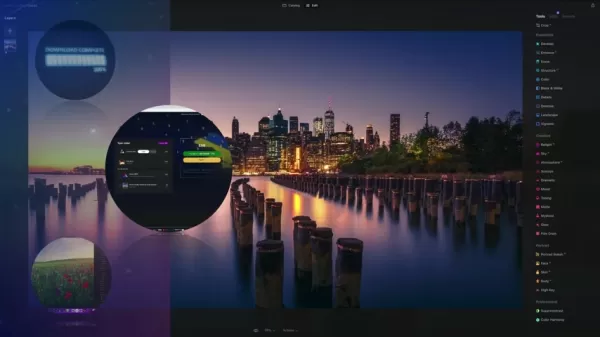
Evaluando Body AI: Pesando Pros y Contras
Pros
- Simplifica la remodelación y el contorneo del cuerpo.
- Ofrece una interfaz intuitiva y fácil de usar.
- Se integra perfectamente con otras herramientas de retrato de Luminar Neo.
- Proporciona herramientas de enmascaramiento para un refinamiento selectivo.
- Ofrece resultados generalmente de aspecto natural cuando se usa con sutileza.
Contras
- Puede producir resultados poco realistas si se usa en exceso.
- Puede no ser adecuado para todos los tipos de cuerpo y poses.
- Opciones de personalización limitadas en comparación con el retoque manual.
- Requiere juicio del usuario para evitar editar en exceso.
- Los resultados dependen de la calidad de la imagen utilizada.
Preguntas Frecuentes sobre Body AI de Luminar Neo
¿Está Body AI diseñado para cambiar drásticamente la apariencia de una persona?
No, Body AI se centra en esos refinamientos sutiles, no en alteraciones drásticas. Está destinado a mejorar las características existentes y abordar imperfecciones menores mientras mantiene las cosas con un aspecto natural.
¿Se puede usar Body AI en fotos de grupo?
Body AI está diseñado principalmente para retratos individuales. Aunque podría funcionar en fotos de grupo, los resultados pueden ser menos predecibles, y los ajustes individuales podrían no ser posibles.
¿Funciona Body AI con todos los tipos de cuerpo y poses?
Body AI está diseñado para adaptarse a varios tipos de cuerpo y poses, pero su efectividad puede variar dependiendo de la imagen específica y la magnitud de los ajustes realizados.
Profundizando: Preguntas Relacionadas sobre el Retoque de Retratos
¿Cuáles son las consideraciones éticas al usar herramientas de retoque de retratos impulsadas por inteligencia artificial?
El uso de herramientas de retoque de retratos impulsadas por inteligencia artificial plantea algunas consideraciones éticas en torno a la imagen corporal, la autenticidad y la posible manipulación. Es crucial usar estas herramientas de manera responsable y evitar crear estándares de belleza irreales o inalcanzables. La transparencia y la divulgación también son importantes, especialmente cuando se editan retratos con fines comerciales. Se trata de la intención detrás de las ediciones y si podrían ser perjudiciales. Los ajustes excesivos pueden crear un estándar que no es real, llevando a las personas a pensar que todos deberían verse de cierta manera cuando, de hecho, hay un amplio rango de normalidad que no está siendo representado.
¿Existen alternativas a Luminar Neo para el retoque de retratos?
Sí, hay varias alternativas a Luminar Neo, cada una con su propio conjunto de características y capacidades. Adobe Photoshop es una opción poderosa y versátil con una amplia gama de herramientas de retoque. Otras opciones populares incluyen Affinity Photo, Capture One y PortraitPro. Estas herramientas permiten ediciones de retratos sutiles, pero también tienen el potencial de aplicar demasiados cambios y crear una imagen alterada.
Artículo relacionado
 Topaz DeNoise AI: Mejor herramienta de reducción de ruido en 2025 - Guía completa
En el competitivo mundo de la fotografía digital, la claridad de imagen sigue siendo primordial. Fotógrafos de todos los niveles se enfrentan al ruido digital que compromete tomas que de otro modo ser
Topaz DeNoise AI: Mejor herramienta de reducción de ruido en 2025 - Guía completa
En el competitivo mundo de la fotografía digital, la claridad de imagen sigue siendo primordial. Fotógrafos de todos los niveles se enfrentan al ruido digital que compromete tomas que de otro modo ser
 Maestro Esmeralda Kaizo Nuzlocke: Guía definitiva de supervivencia y estrategia
Kaizo Esmeralda se erige como uno de los hacks de ROMs de Pokémon más formidables jamás concebidos. Aunque intentar una ejecución Nuzlocke aumenta exponencialmente el desafío, la victoria sigue siendo
Maestro Esmeralda Kaizo Nuzlocke: Guía definitiva de supervivencia y estrategia
Kaizo Esmeralda se erige como uno de los hacks de ROMs de Pokémon más formidables jamás concebidos. Aunque intentar una ejecución Nuzlocke aumenta exponencialmente el desafío, la victoria sigue siendo
 Cartas de presentación con IA: Guía de expertos para la presentación de trabajos a revistas
En el competitivo entorno actual de las publicaciones académicas, la elaboración de una carta de presentación eficaz puede marcar la diferencia decisiva en la aceptación de su manuscrito. Descubra cóm
comentario (5)
0/200
Cartas de presentación con IA: Guía de expertos para la presentación de trabajos a revistas
En el competitivo entorno actual de las publicaciones académicas, la elaboración de una carta de presentación eficaz puede marcar la diferencia decisiva en la aceptación de su manuscrito. Descubra cóm
comentario (5)
0/200
![AlbertHill]() AlbertHill
AlbertHill
 2 de junio de 2025 20:01:28 GMT+02:00
2 de junio de 2025 20:01:28 GMT+02:00
L’outil Body AI de Luminar Neo a l’air top pour retoucher les portraits ! 😎 J’aime l’idée de retouches subtiles, mais j’espère que ça reste éthique et pas trop artificiel.


 0
0
![GaryWalker]() GaryWalker
GaryWalker
 2 de junio de 2025 19:39:03 GMT+02:00
2 de junio de 2025 19:39:03 GMT+02:00
ルミナー・ネオのBody AI、めっちゃ面白そう!ポートレートがもっと洗練されるなんて、フォトグラファーには夢のツールだね!✨ でも、使いこなすの難しそう?


 0
0
![DanielWalker]() DanielWalker
DanielWalker
 2 de junio de 2025 13:01:42 GMT+02:00
2 de junio de 2025 13:01:42 GMT+02:00
这个Body AI工具感觉好神奇!摄影后期能这么智能地调整身形,效果还自然,挺想试试看,就是不知道会不会太复杂?🤔


 0
0
![RobertHarris]() RobertHarris
RobertHarris
 2 de junio de 2025 11:50:06 GMT+02:00
2 de junio de 2025 11:50:06 GMT+02:00
Wow, Luminar Neo's Body AI sounds like a game-changer for portrait editing! 😍 Subtle tweaks to make photos pop without looking fake? Count me in! Gonna try it for my next shoot.


 0
0
![SebastianAnderson]() SebastianAnderson
SebastianAnderson
 1 de junio de 2025 09:39:38 GMT+02:00
1 de junio de 2025 09:39:38 GMT+02:00
¡El Body AI de Luminar Neo parece increíble! 😊 Retocar retratos con tanta precisión suena genial, aunque me preocupa si esto hará que todos se vean irreales en las fotos.


 0
0
Si te apasiona la fotografía y buscas mejorar tu juego de edición de retratos, la herramienta Body AI de Luminar Neo es algo que definitivamente deberías probar. Se trata de usar la inteligencia artificial para remodelar y refinar sutilmente el torso y el abdomen de tus sujetos, haciendo que tus retratos luzcan más pulidos sin exagerar. Esta herramienta es un cambio de juego para fotógrafos de todos los niveles, y en este artículo, exploraremos cómo funciona, sus limitaciones y cómo puedes usarla para mejorar tus fotos.
Entendiendo Body AI de Luminar Neo
¿Qué es Body AI en Luminar Neo?
La herramienta Body AI de Luminar Neo es una característica fantástica para fotógrafos de retratos. Está ubicada en la pestaña 'retrato' del panel de edición y utiliza inteligencia artificial para ajustar de manera inteligente el torso y el abdomen de tus sujetos. La belleza de esta herramienta es que automatiza gran parte del proceso, haciendo que sea más fácil y rápido mejorar los contornos corporales. Se trata de lograr resultados realistas que mantengan tus retratos con un aspecto natural y hermoso. Pero recuerda, no se trata de cambiar drásticamente la apariencia de alguien; se trata de refinamientos sutiles que realzan las características existentes. La calidad de tu foto original y tu criterio al aplicar estos ajustes son clave para obtener resultados de aspecto profesional.
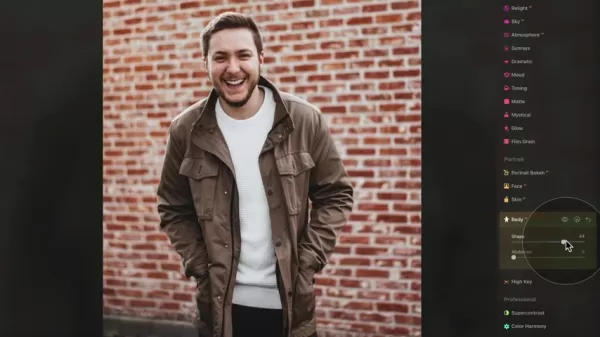
Body AI se centra específicamente en la forma del torso y el volumen del abdomen. Tienes dos deslizadores con los que jugar: Forma y Abdomen. El deslizador de Forma te permite adelgazar o añadir volumen al torso, mientras que el deslizador de Abdomen hace lo mismo con el abdomen. La inteligencia artificial trabaja arduamente para asegurar que estos ajustes se vean proporcionales y naturales, pero es importante usar estos deslizadores con moderación. Si vas demasiado lejos, podrías terminar con resultados que se vean algo extraños.
Deslizador de Forma: Refinando el Torso
El deslizador de Forma es tu herramienta principal para ajustar la silueta general del torso. Deslízalo hacia la derecha para adelgazar, o hacia la izquierda para añadir algo de volumen. Pero aquí está el punto: la sutileza es tu mejor amiga. Comienza con pequeños ajustes y aumenta lentamente hasta obtener el aspecto que deseas. Mantén un ojo en las proporciones del sujeto para asegurar que todo se vea natural. Adelgazar demasiado puede crear una figura de reloj de arena poco natural, mientras que añadir demasiado volumen puede hacer que las cosas se vean desproporcionadas.

También, piensa en la pose de tu sujeto. El deslizador de forma los afectará de manera diferente dependiendo de si están de pie, sentados o acostados. Se trata de experimentar y encontrar lo que funciona mejor para cada pose.
Deslizador de Abdomen: Ajustando el Volumen
El deslizador de Abdomen se centra en el volumen del abdomen. Muévelo hacia la derecha para reducir el tamaño, creando un perfil más delgado. Es una herramienta poderosa para abordar esas pequeñas imperfecciones, pero nuevamente, la sutileza es clave. Comienza con pequeños ajustes y aumenta gradualmente la intensidad, manteniendo un ojo cercano en cómo afecta la forma general del cuerpo.

No olvides considerar la ropa que lleva tu sujeto. La ropa ajustada puede acentuar los efectos del deslizador, mientras que la ropa holgada puede ocultarlos. Y, como con el deslizador de Forma, la pose también importa.
Consejos para Ediciones de Body AI de Aspecto Natural
Dominando Ajustes Sutiles
El secreto para usar Body AI de manera efectiva es hacer esos ajustes sutiles, casi imperceptibles. No te excedas intentando cambiar drásticamente la forma del cuerpo de alguien. En cambio, concéntrate en refinar lo que ya está ahí y abordar imperfecciones menores. Este enfoque te dará retratos de aspecto más natural y favorecedor. Se trata de aumentar la confianza del modelo, no de alterar su imagen.
- Comienza con Poco: Inicia con ajustes mínimos en ambos deslizadores. Aumenta gradualmente la intensidad, revisando constantemente los resultados.
- Evalúa la Proporción: Asegúrate de que los ajustes mantengan las proporciones naturales del sujeto. Evita crear una figura de reloj de arena poco natural o una silueta desproporcionada.
- Considera las Poses: La pose de tu sujeto afectará cómo se ven los ajustes. Experimenta para encontrar la configuración óptima para cada pose.
- La Ropa Importa: Ten en cuenta cómo interactúa la ropa con la herramienta Body AI. Las prendas ajustadas pueden acentuar los ajustes, mientras que la ropa holgada puede ocultarlos.
- Retrocede un Poco: Una vez que hayas terminado, haz pequeños ajustes para disminuir la potencia del efecto. Compara tus resultados con modelos similares para asegurar que tu sujeto no se vea demasiado desproporcionado.

Aprovechando el Enmascaramiento para un Refinamiento Selectivo
Las herramientas de enmascaramiento de Luminar Neo son una bendición para aplicar ajustes de Body AI de manera selectiva. Te permiten refinar tus ediciones con precisión, enfocándote solo en las áreas que necesitan mejoras. Es un cambio de juego para lograr ediciones personalizadas y de aspecto natural.
Para usar el enmascaramiento, primero realiza los ajustes deseados de Body AI. Luego, usa las herramientas de enmascaramiento para revelar o ocultar selectivamente el efecto en áreas específicas. Por ejemplo, podrías usar una máscara de pincel para enfocarte en el abdomen mientras excluyes las caderas. Todo se trata de control y personalización.
Combinando Body AI con Otras Herramientas de Retrato
Body AI se integra bien con otras herramientas de retrato de Luminar Neo, creando un flujo de trabajo de retoque fluido. Puedes combinarlo con herramientas como Skin AI para suavizar la textura de la piel, o Face AI para mejorar las características faciales. El objetivo es crear un retrato armonioso y equilibrado donde todo funcione en conjunto.
Por ejemplo, comienza con Body AI para remodelar sutilmente el torso, luego usa Skin AI para suavizar cualquier imperfección. Termina con Face AI para realzar los ojos y los labios, y tendrás un retrato pulido y de aspecto profesional. Se trata de crear una imagen favorecedora pero auténtica.
Cómo Usar Body AI en Luminar Neo: Paso a Paso
Paso 1: Abrir la Imagen en Luminar Neo
Inicia Luminar Neo y abre el retrato que deseas editar. Asegúrate de que la imagen sea de buena calidad y que el sujeto sea claramente visible.
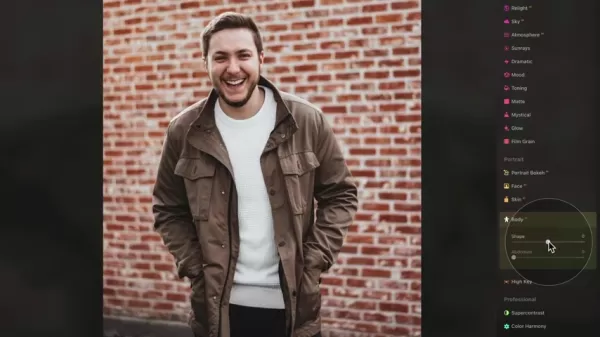
Navega al módulo de Edición y selecciona el retrato relevante. Esto prepara el escenario para ajustes precisos e impactantes, asegurando que tengas la imagen correcta lista para mejorar.
Paso 2: Acceder a Body AI
Dirígete a la pestaña 'Editar' y desplázate hacia abajo hasta la sección 'Retrato'. Haz clic en la herramienta 'Body' para acceder a los deslizadores de Forma y Abdomen.
La interfaz de Luminar Neo está diseñada para ser amigable, facilitando la búsqueda de las herramientas impulsadas por inteligencia artificial que necesitas. La sección de Retrato ofrece varias opciones específicas para mejorar tus imágenes de manera eficiente.
Paso 3: Ajustar Forma y Abdomen
Juega con los deslizadores de Forma y Abdomen para remodelar sutilmente el torso y el abdomen. Recuerda hacer ajustes pequeños y evaluar constantemente los resultados para evitar editar en exceso.
La sutileza es clave aquí. Hacer ajustes menores y evaluar constantemente el impacto asegurará que tus ediciones sean naturales. Concéntrate en mejorar en lugar de alterar la apariencia del sujeto.
Paso 4: Refinar con Enmascaramiento (Opcional)
Si lo deseas, usa las herramientas de enmascaramiento para aplicar los ajustes de Body AI de manera selectiva a áreas específicas de la imagen. Este paso permite ediciones más precisas y específicas.
Con el enmascaramiento, puedes mezclar tus ajustes con la imagen existente, dándote más control sobre tus ediciones.
Paso 5: Ajustar con Otras Herramientas de Retrato
Combina Body AI con otras herramientas de retrato de Luminar Neo como Skin AI y Face AI para mejorar aún más el retrato. Apunta a un aspecto equilibrado y armonioso.
Al integrar Body AI con Skin AI y Face AI, puedes añadir ese nivel final de profesionalismo a tus retratos.
Paso 6: Exportar
Una vez que estés satisfecho con los resultados, exporta el retrato editado en el formato y resolución que desees.
Con tus ajustes completados, exporta tu retrato editado. Elige tu formato y resolución preferidos, ¡y estarás listo para mostrar tu imagen!
Opciones de Precios de Luminar Neo
Luminar Neo ofrece diferentes niveles de precios y complementos según tus necesidades. Puedes usar el código de descuento cleverphotographer para obtener un 20% de descuento en tu compra. Esto no solo te da acceso a Body AI, sino también a sus opciones de fotografía de paisajes.
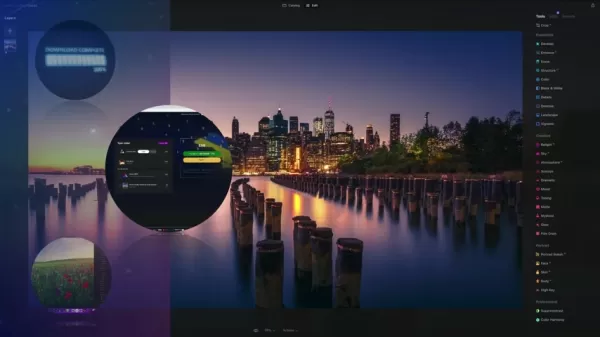
Evaluando Body AI: Pesando Pros y Contras
Pros
- Simplifica la remodelación y el contorneo del cuerpo.
- Ofrece una interfaz intuitiva y fácil de usar.
- Se integra perfectamente con otras herramientas de retrato de Luminar Neo.
- Proporciona herramientas de enmascaramiento para un refinamiento selectivo.
- Ofrece resultados generalmente de aspecto natural cuando se usa con sutileza.
Contras
- Puede producir resultados poco realistas si se usa en exceso.
- Puede no ser adecuado para todos los tipos de cuerpo y poses.
- Opciones de personalización limitadas en comparación con el retoque manual.
- Requiere juicio del usuario para evitar editar en exceso.
- Los resultados dependen de la calidad de la imagen utilizada.
Preguntas Frecuentes sobre Body AI de Luminar Neo
¿Está Body AI diseñado para cambiar drásticamente la apariencia de una persona?
No, Body AI se centra en esos refinamientos sutiles, no en alteraciones drásticas. Está destinado a mejorar las características existentes y abordar imperfecciones menores mientras mantiene las cosas con un aspecto natural.
¿Se puede usar Body AI en fotos de grupo?
Body AI está diseñado principalmente para retratos individuales. Aunque podría funcionar en fotos de grupo, los resultados pueden ser menos predecibles, y los ajustes individuales podrían no ser posibles.
¿Funciona Body AI con todos los tipos de cuerpo y poses?
Body AI está diseñado para adaptarse a varios tipos de cuerpo y poses, pero su efectividad puede variar dependiendo de la imagen específica y la magnitud de los ajustes realizados.
Profundizando: Preguntas Relacionadas sobre el Retoque de Retratos
¿Cuáles son las consideraciones éticas al usar herramientas de retoque de retratos impulsadas por inteligencia artificial?
El uso de herramientas de retoque de retratos impulsadas por inteligencia artificial plantea algunas consideraciones éticas en torno a la imagen corporal, la autenticidad y la posible manipulación. Es crucial usar estas herramientas de manera responsable y evitar crear estándares de belleza irreales o inalcanzables. La transparencia y la divulgación también son importantes, especialmente cuando se editan retratos con fines comerciales. Se trata de la intención detrás de las ediciones y si podrían ser perjudiciales. Los ajustes excesivos pueden crear un estándar que no es real, llevando a las personas a pensar que todos deberían verse de cierta manera cuando, de hecho, hay un amplio rango de normalidad que no está siendo representado.
¿Existen alternativas a Luminar Neo para el retoque de retratos?
Sí, hay varias alternativas a Luminar Neo, cada una con su propio conjunto de características y capacidades. Adobe Photoshop es una opción poderosa y versátil con una amplia gama de herramientas de retoque. Otras opciones populares incluyen Affinity Photo, Capture One y PortraitPro. Estas herramientas permiten ediciones de retratos sutiles, pero también tienen el potencial de aplicar demasiados cambios y crear una imagen alterada.
 Topaz DeNoise AI: Mejor herramienta de reducción de ruido en 2025 - Guía completa
En el competitivo mundo de la fotografía digital, la claridad de imagen sigue siendo primordial. Fotógrafos de todos los niveles se enfrentan al ruido digital que compromete tomas que de otro modo ser
Topaz DeNoise AI: Mejor herramienta de reducción de ruido en 2025 - Guía completa
En el competitivo mundo de la fotografía digital, la claridad de imagen sigue siendo primordial. Fotógrafos de todos los niveles se enfrentan al ruido digital que compromete tomas que de otro modo ser
 Maestro Esmeralda Kaizo Nuzlocke: Guía definitiva de supervivencia y estrategia
Kaizo Esmeralda se erige como uno de los hacks de ROMs de Pokémon más formidables jamás concebidos. Aunque intentar una ejecución Nuzlocke aumenta exponencialmente el desafío, la victoria sigue siendo
Maestro Esmeralda Kaizo Nuzlocke: Guía definitiva de supervivencia y estrategia
Kaizo Esmeralda se erige como uno de los hacks de ROMs de Pokémon más formidables jamás concebidos. Aunque intentar una ejecución Nuzlocke aumenta exponencialmente el desafío, la victoria sigue siendo
 Cartas de presentación con IA: Guía de expertos para la presentación de trabajos a revistas
En el competitivo entorno actual de las publicaciones académicas, la elaboración de una carta de presentación eficaz puede marcar la diferencia decisiva en la aceptación de su manuscrito. Descubra cóm
Cartas de presentación con IA: Guía de expertos para la presentación de trabajos a revistas
En el competitivo entorno actual de las publicaciones académicas, la elaboración de una carta de presentación eficaz puede marcar la diferencia decisiva en la aceptación de su manuscrito. Descubra cóm
 2 de junio de 2025 20:01:28 GMT+02:00
2 de junio de 2025 20:01:28 GMT+02:00
L’outil Body AI de Luminar Neo a l’air top pour retoucher les portraits ! 😎 J’aime l’idée de retouches subtiles, mais j’espère que ça reste éthique et pas trop artificiel.


 0
0
 2 de junio de 2025 19:39:03 GMT+02:00
2 de junio de 2025 19:39:03 GMT+02:00
ルミナー・ネオのBody AI、めっちゃ面白そう!ポートレートがもっと洗練されるなんて、フォトグラファーには夢のツールだね!✨ でも、使いこなすの難しそう?


 0
0
 2 de junio de 2025 13:01:42 GMT+02:00
2 de junio de 2025 13:01:42 GMT+02:00
这个Body AI工具感觉好神奇!摄影后期能这么智能地调整身形,效果还自然,挺想试试看,就是不知道会不会太复杂?🤔


 0
0
 2 de junio de 2025 11:50:06 GMT+02:00
2 de junio de 2025 11:50:06 GMT+02:00
Wow, Luminar Neo's Body AI sounds like a game-changer for portrait editing! 😍 Subtle tweaks to make photos pop without looking fake? Count me in! Gonna try it for my next shoot.


 0
0
 1 de junio de 2025 09:39:38 GMT+02:00
1 de junio de 2025 09:39:38 GMT+02:00
¡El Body AI de Luminar Neo parece increíble! 😊 Retocar retratos con tanta precisión suena genial, aunque me preocupa si esto hará que todos se vean irreales en las fotos.


 0
0





























